>
Eliminar Hakuna Matata Ransomware y restaurar archivos de .HakunaMatata
Publicado por en Removal en miércoles, 18 de enero de 2017
¿Cómo eliminar Hakuna Matata Ransomware?
Lectores iniciados recientemente para divulgar el siguiente mensaje se muestra cuando arranca el ordenador:
¡Archivos encriptados!
Todos los archivos están encriptados. Utilizando cifrado AES256 bits y cifrado de RSA-2048-bit.
Lo que hace imposible recuperar archivos sin la clave privada correcta.
Si usted está interesado en conseguir la clave y recuperar los archivos
Tiene que proceder con los pasos siguientes.
–
Para ponerse en contacto le debe utilizar el sistema de Bitmessage,
Puede descargar el software Bitmessage en https://bitmessage.org/
Después de la instalación debe enviar un mensaje a la dirección
Bitmsg: BM-2cWcp ***
Si lo prefiere que puede enviar su Bitmenssages desde un navegador web
a través de la página web https://bitmsg.me se trata, sin duda el más práctico método!
a continuación es un tutorial de como enviar bitmessage vía navegador de web: https://bitmsg.me/
1 BÂ ° abra en su navegador el enlace
https://bitmsg.me/users/sign_up
Hacer el registro introduciendo nombre email y contraseña.
2 º BÂ debe confirmar el registro, volver a su correo electrónico y siga las instrucciones que se enviaron.
3 BÂ ° retorno al sitio iniciar sesión
https://bitmsg.me/users/sign_in
4 BÂ ° haga clic en el botón crear al azar de la dirección.
5 BÂ ° haga clic en el nuevo botón de masaje
6 mensaje de envío de ° BÂ
Para: Ingresar dirección: BM-2cWcp ***
Tema: Introduzca su clave: afe299 ***
Mensajes: describir lo que crees necesario
Haga clic en el botón de enviar mensaje.
Su mensaje será recibido y contestado tan pronto como sea posible!.
Enviar un mensaje a: BM-2cWcp ***
Su clave de: afe299 ***
Hakuna Matata, lo que un nombre desafortunado para una infección de ransomware. Pero es lo que es. Y uno de los jugadores más nuevos en la categoría de ransomware lleva el nombre Hakuna Matata. ¿Es algo irónico, no crees? Teniendo en cuenta el tat de hecho no significa ‘se preocupe’. Y si te quedas atascado con él, definitivamente deben preocuparse. No es un grata experiencia tratar con ese programa ya que es una plaga completa en tu PC. Desliza en artífices y sutileza. Luego, una vez que se instala, todo el infierno se rompe flojamente. La herramienta desagradable toma el control de sus datos y les bloquea. Anexa una extensión especial en el extremo de cada uno de sus archivos. Así, asegurándose de que, no puedes abrir o acceder a ellos de ninguna manera. La aplicación te respalda en una esquina. Entonces, le proporciona una ruta de escape â €”pagar un rescate y todo desaparece. Le dará las herramientas para quitar el cifrado y recuperar el control sobre sus datos. Pero, ¿es realmente tan simple? Bueno, no. Nada es siempre. El ransomware hace todo lo posible para cortar la ruta de cada y los dejo con una sola opción â €”cumplimiento. Quiere renunciar a pagar el rescate. ¡No! Es una trampa. Y, una vez que te caes de ella, no podrá recuperar. Eso es porque si usted paga el rescate, exponer su privacidad. Los ciberdelincuentes detrás Hakuna Matata acceder a sus datos personales y financieros. ¡No dejes! Cuando se trata de elegir entre sus datos y su privacidad, es una opción bastante obvia. Uno es sustituible. El otro no lo es.
¿Cómo ha sido conseguir infectado con?
La Hakuna Matata herramienta convierte a las payasadas habituales para invadir tu PC. Los métodos viejos pero oro de infiltración tienden a hacer el truco. Esto incluye a esconderse detrás de sitios dañados o enlaces. O enganchar un paseo con archivos adjuntos de correo electrónico spam. Freeware es también un método preferido ya que los usuarios son bastante descuidados durante su instalación. En lugar de leer los términos y condiciones con cuidado, ellos saltarlos. Y decir ‘Sí’ a todo sin tener en cuenta de las consecuencias. Otros medios de invasiones implica el uso de versiones falsas. Por ejemplo, puede creer que está actualizando el Java, pero no estás. En realidad, estás dando luz verde a una amenaza cibernética peligroso. Descuido conduce a las infecciones. Herramientas peligrosas al igual que el Hakuna Matata ransomware. Alimentan de distracción, la credulidad y la prisa. No concederles. No tirar precaución al viento cuando se instala una herramienta o actualización. La vigilancia es crucial si se desea mantener un PC libre de infección.
¿Por qué es peligroso el Hakuna Matata?
Tan pronto como la infección hace su manera en el sistema, se pone a trabajar. Bloquea sus datos con ayuda de algoritmos de cifrado AES256-bit y RSA-2048. Añade la extensión “.HakunaMatata” para cada archivo. Por lo tanto, decir que tenía un documento llamado “importante”. Después de hecho el ransomware con él, lo encontrarás como “important.Hakunamatata.” Una vez que obtienen retitulados sus datos, eso es todo. Ya no puede abrirlos. Y, tratando de cambiar de nuevo sus nombres o moverlos no hace nada. La única manera de recuperar el acceso es con una clave de descifrado. Una clave, que sólo los ciberdelincuentes, detrás de la infección. Y, para que ellos darle a usted, usted tiene que seguir sus demandas. Demandas, que se colocan cuidadosamente hacia fuera en la nota de rescate, deja encontrar. Se llama “Recupera archivos yako.html”. Contiene una explicación sobre su situación actual y las instrucciones de pago. Si usted desea recibir la clave de descifrado que libera tus archivos, tienes que pagar en Bitcoin. La cantidad varía entre 1 y 3 de Bitcoins. Y está absolutamente la suma! Un solo Bitcoin es alrededor de 600 dólares. Pero la cantidad de rescate es irrelevante tratándose de ransomware. No importa si la infección quiere un dólar o 10 mil dólares. En cualquier caso, usted no paga! Pago conduce a exponer su intimidad a los delincuentes cibernéticos. Pensar en ello. Para transferir el dinero, tiene que proporcionar personal y financiera información. Información, que estos extorsionistas pueden utilizar como desee. No hay fotos o documentos valen ese riesgo. Por lo tanto, no lo tome. Hacer la elección más sabia, más difícil, â €”descartar los datos.
Hakuna Matata retiro Instrucciones
STEP 1: Kill the Malicious Process
STEP 3: Locate Startup Location
STEP 4: Recover Hakuna Matata Encrypted Files
Paso 1: Detener el proceso malicioso usando el administrador de tareas Windows
- Abrir el task Manager pulsando simultáneamente las teclas CTRL + SHIFT + ESC
- Ubicar el proceso del ransomware. Ha esto es generalmente un aleatorio generado fichero de.
- Antes que mata el proceso, escriba el nombre en un documento de texto para futuras referencias.
- Localizar cualquier procesos sospechosos asociados con Hakuna Matata cifrado Virus.
- Haga clic derecho en el proceso de
- Abrir el archivo ubicación
- Fin del proceso
- Elimine los directorios con los archivos sospechosos.
- Tenga en cuenta que el proceso puede ser escondido y muy difícil de detectar
Paso 2: Mostrar archivos ocultos
- Abra cualquier carpeta
- Haga clic en el botón “Organizar”
- Seleccione “Carpeta y opciones de búsqueda”
- Seleccione la ficha “Vista”
- Seleccione la opción “Mostrar archivos y carpetas ocultos”
- Desmarque “Ocultar protegidos archivos del sistema operativo”
- Haz clic en el botón “Aplicar” y “OK”
Paso 3: Ubicar la ubicación de inicio de Hakuna Matata cifrado Virus
- Una vez que el sistema operativo carga Presione simultáneamente el Botón del Logo de Windows y la tecla R .
- Debe abrir un cuadro de diálogo. Tipo “Regedit”
- ADVERTENCIA! tener mucho cuidado cuando editing the Microsoft Windows Registry ya que esto puede representar el sistema roto.
Dependiendo de tu OS (x86 o x64) vaya a:
[HKEY_CURRENT_USERSoftwareMicrosoftWindowsCurrentVersionRun] o
[HKEY_LOCAL_MACHINESOFTWAREMicrosoftWindowsCurrentVersionRun] o
[HKEY_LOCAL_MACHINESOFTWAREWow6432NodeMicrosoftWindowsCurrentVersionRun]
- y borrar la pantalla de nombre: [RANDOM]
- Luego abrir el explorer y navegue hasta:
Desplácese a la carpeta % appdata % y eliminar el ejecutable.
También puede utilizar el programa msconfig windows Compruebe el punto de ejecución del virus. Por favor, tenga en cuenta que los nombres en su máquina pueden ser diferente ya que se pueden generar al azar, por eso debe ejecutar cualquier escáner profesional para identificar los archivos maliciosos.
Paso 4: ¿Cómo recuperar archivos cifrados?
- Método 1: El primer y mejor método es restaurar sus datos desde una copia de seguridad reciente, en caso de que usted tiene uno.
- Método 2: Software de recuperación de archivos – generalmente cuando el ransomware encripta un archivo primero hace una copia de la misma, cifra la copia y luego borra el original. Debido a esto puedes probar a usar software de recuperación de archivos para recuperar algunos de tus archivos originales.
- Método 3: Instantáneas de volumen – como último recurso, puede intentar restaurar sus archivos a través de Instantáneas de volumen. Abra el Explorador de la sombra parte del paquete y elija la unidad que desea recuperar. Haga clic derecho sobre cualquier archivo que desea restaurar y haga clic en exportar en él.
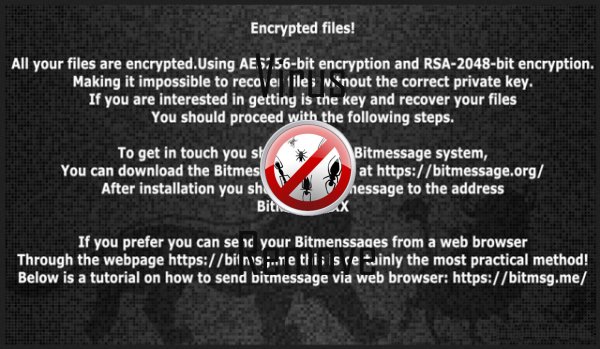
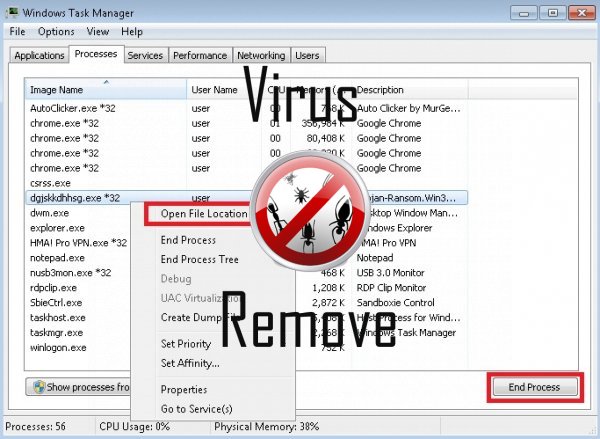

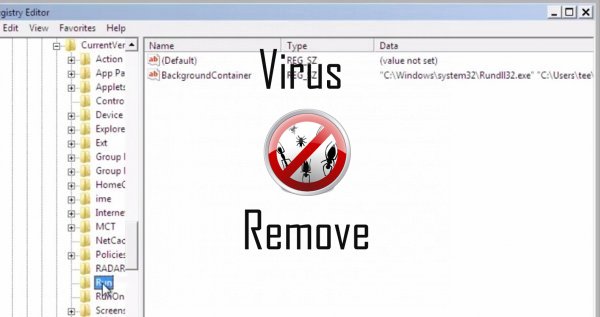
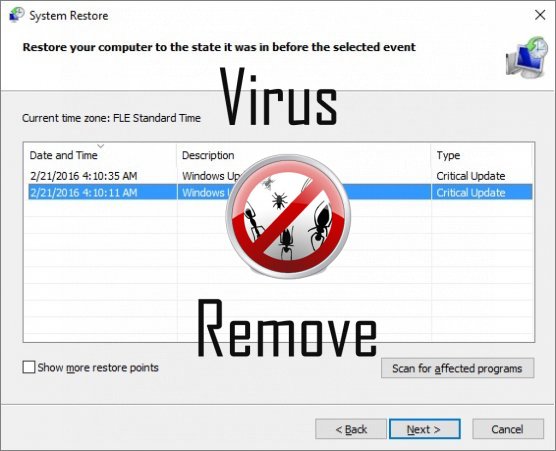

ADVERTENCIA, varios escáneres anti-virus han detectado posible malware en Hakuna.
| El Software antivirus | Versión | Detección |
|---|---|---|
| K7 AntiVirus | 9.179.12403 | Unwanted-Program ( 00454f261 ) |
| Dr.Web | Adware.Searcher.2467 | |
| Kingsoft AntiVirus | 2013.4.9.267 | Win32.Troj.Generic.a.(kcloud) |
| McAfee | 5.600.0.1067 | Win32.Application.OptimizerPro.E |
| McAfee-GW-Edition | 2013 | Win32.Application.OptimizerPro.E |
| NANO AntiVirus | 0.26.0.55366 | Trojan.Win32.Searcher.bpjlwd |
| VIPRE Antivirus | 22224 | MalSign.Generic |
| ESET-NOD32 | 8894 | Win32/Wajam.A |
| Malwarebytes | v2013.10.29.10 | PUP.Optional.MalSign.Generic |
| VIPRE Antivirus | 22702 | Wajam (fs) |
| Baidu-International | 3.5.1.41473 | Trojan.Win32.Agent.peo |
| Malwarebytes | 1.75.0.1 | PUP.Optional.Wajam.A |
| Tencent | 1.0.0.1 | Win32.Trojan.Bprotector.Wlfh |
| Qihoo-360 | 1.0.0.1015 | Win32/Virus.RiskTool.825 |
Comportamiento de Hakuna
- Cambia la página de inicio del usuario
- Hakuna se conecta a internet sin su permiso
- Anuncios, ventanas emergentes y programas de seguridad falsos alertas.
- Se integra en el navegador web de la extensión del navegador de Hakuna
- Roba o utiliza sus datos confidenciales
- Hakuna muestra anuncios comerciales
- Hakuna desactiva el Software de seguridad instalado.
- Se ralentiza la conexión a internet
- Redirigir el navegador a páginas infectadas.
- Comportamiento común de Hakuna y algún otro texto emplaining som info relacionadas al comportamiento
Hakuna efectuado versiones del sistema operativo Windows
- Windows 10
- Windows 8
- Windows 7
- Windows Vista
- Windows XP
Geografía de Hakuna
Eliminar Hakuna de Windows
Borrar Hakuna de Windows XP:
- Haz clic en Inicio para abrir el menú.
- Seleccione Panel de Control y vaya a Agregar o quitar programas.

- Seleccionar y eliminar programas no deseados.
Quitar Hakuna de su Windows 7 y Vista:
- Abrir menú de Inicio y seleccione Panel de Control.

- Mover a desinstalar un programa
- Haga clic derecho en la aplicación no deseada y elegir desinstalar.
Erase Hakuna de Windows 8 y 8.1:
- Haga clic en la esquina inferior izquierda y selecciona Panel de Control.

- Seleccione desinstalar un programa y haga clic derecho en la aplicación no deseada.
- Haga clic en desinstalar .
Borrar Hakuna de su navegador
Hakuna Retiro de Internet Explorer
- Haga clic en el icono de engranaje y seleccione Opciones de Internet.
- Ir a la pestaña Opciones avanzadas y haga clic en restablecer.

- Compruebe Eliminar configuración personal y hacer clic en restablecer .
- Haga clic en cerrar y seleccione Aceptar.
- Ir al icono de engranaje, elija Administrar complementos → barras de herramientas y extensionesy eliminar no deseados extensiones.

- Ir a Proveedores de búsqueda y elija un nuevo defecto motor de búsqueda
Borrar Hakuna de Mozilla Firefox
- Introduzca "about:addons" en el campo de URL .

- Ir a extensiones y eliminar extensiones de explorador sospechosos
- Haga clic en el menú, haga clic en el signo de interrogación y abrir la ayuda de Firefox. Haga clic en la actualización botón Firefox y seleccione Actualizar Firefox a confirmar.

Terminar Hakuna de Chrome
- Escriba "chrome://extensions" en el campo URL y pulse Enter.

- Terminar el navegador fiable extensiones
- Reiniciar Google Chrome.

- Abrir menú Chrome, haga clic en ajustes → Mostrar avanzada, seleccione restablecer configuración del explorador y haga clic en restaurar (opcional).